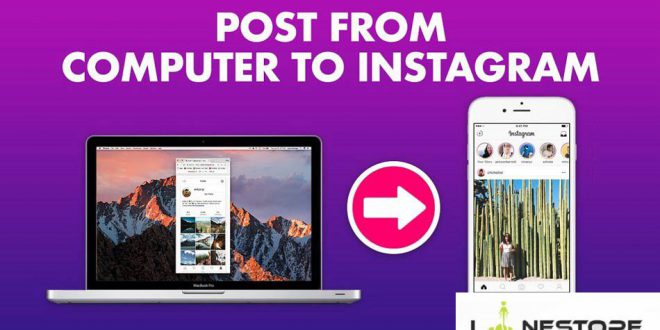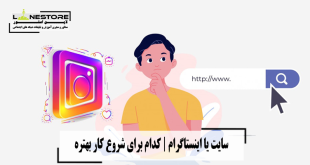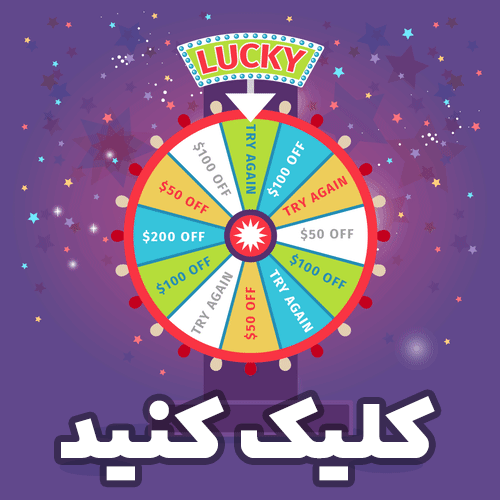ارسال پست اینستاگرام از طریق گوگل کروم چگونه است ؟
سلام به کاربران سایت محبوب لاین استور، امروز می خواهیم درباره نحوه ارسال پست از طریق گوگل کروم با یکدیگر تبادل نظر کنیم. در ادامه با ما همراه باشید.
ورود به اینستاگرام با گوگل کروم و ارسال پست در آن آسانتر از چیزی است که فکرش را میکنید. در این مطلب نحوه انجام این کار و همچنین محدودیتهای ارسال پست اینستاگرام از طریق گوگل کروم (Google Chrome) را مرور میکنیم.
همچنین شما عزیزان می توانید با خواندن مقاله نکاتی که برای امنیت پیج اینستاگرام لازم است بدانید امنیت پیج اینستاگرام خود را حفظ نمایید
اینستاگرام اساسا به عنوان سرویسی طراحی شده است که با دستگاههای موبایل استفاده میشود، اما دلایل مختلفی میتوانند وجود داشته باشند که عکسها را از کامپیوتر یا لپ تاپ در اینستاگرام پست کنید. بله میتوانید تصویر را از موبایل به کامپیوتر خود ارسال کرده و سپس در اینستاگرام آپلود کنید، اما این کار کمی وقت گیر است.
یکی از راههای آسان برای آپلود تصاویر، ورود به اینستاگرام با گوگل کروم است. با این کار به راحتی میتوانید تصاویری که در کامپیوتر ویرایش کردهاید را در اینستا آپلود کنید. در این مطلب میخواهیم ببینیم چگونه از طریق گوگل وارد اینستا شویم و عکس پست کنیم. البته این روش برخی محدودیتهایی هم دارد که به آنها هم اشاره خواهیم کرد.
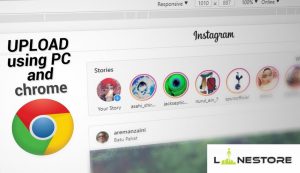
همانطور که میدانید، شما میتوانید به اینستاگرام از طریق گوگل کروم وارد شوید، اما با این کار با نسخه بسیار محدودی از وبسایت روبهرو میشوید. در این شرایط میتوانید تصاویر را مشاهده کرده، آنها را لایک و حتی کامنت ارسال کنید، اما یکی از کارهایی که نمیتوانید انجام دهید، ارسال تصاویر جدید است و آیکن آپلود تصاویر را مشاهده نمیکنید.
آیا می خواهید کمترین مصرف اینترنت را در زمان استفاده از اینستاگرام داشته باشید ؟
مطالعه مقاله کاهش مصرف اینترنت اینستاگرام | لاین استور را از دست ندهید.
اما روشی وجود دارد که میتوانید رفتار اینستاگرام گوگل کروم را تغییر دهید تا فکر کند از طریق یک دستگاه موبایل وارد حساب کاربری خود شدهاید. با این کار، اینستاگرام نسخه موبایل خود را نشان میدهد که دارای آیکن آپلود هم هست. این کار از طریق شبیهسازی عامل کاربر (User Agent Emulation) صورت میگیرد.
عامل کاربر، کدی است که مرورگر به وبسایت مورد نظر میفرستد تا اطلاعاتی را درباره مرورگر و سیستم عامل شما در اختیار آن قرار دهد. روشی که در اینجا استفاده میشود، این اطلاعات را تغییر داده و آن را تبدیل به مرورگری در یک دستگاه iOS یا اندروید میکند و این امر هم باعث میشود اینستاگرم نسخه موبایل وبسایت خود را نشان دهد.
در مرورگرهای مدرن مثل گوگل کروم، روشی برای تست نحوه نمایش وبسایت در دستگاهها و مرورگرهای مختلف وجود دارد که طراحی برای آنها را آسانتر میکند. از این ویژگی میتوان برای ورود به اینستاگرام از طریق گوگل کروم برای ارسال تصویر استفاده کرد.
قبل از اینکه ببینیم چگونه از طریق گوگل وارد اینستاگرام کروم شویم بهتر است ابتدا اشارهای به محدودیتهای این روش بکنیم. این روش مانند برخی روشهای دیگر که اپلیکیشن اینستاگرام را به طور کامل شبیهسازی میکنند نیست و تنها دستگاه موبایلی را شبیهسازی میکند که به وبسایت اینستاگرام مراجعه کرده است.
این نکته مهمی است چراکه تمامی ویژگیهای اپلیکیشن اینستاگرام، در نسخه موبایلی وبسایت آن وجود ندارد. شما میتوانید تصویری آپلود کرده و به آن کپشن اضافه کنید، اما برخی از ویژگیهای اساسی وجود دارند که از طریق اینستاگرام گوگل کروم در دسترس نیستند. از جمله این ویژگیها میتوان به فیلترها، ارسال پستهای دارای چند عکس، تگ روی تصاویر و ویرایش کپشن تصویر پس از ارسال آن در اینستاگرام گوگل اشاره کرد.
به وبسایت اینستاگرام رفته و وارد حساب کاربری خود شوید. حال در هر جایی از صفحه راست کلیک کرده و گزینه Inspect را انتخاب کنید. میتوانید از کلیدهای میانبر Ctrl+Shift+I در کامپیوتر و cmd+Alt+I در مک هم استفاده کنید. با این کار ابزار Inspector را باز میکنید که در نگاه اول بسیار پیچیده به نظر میرسد، اما ما کاری به بقیه موارد نداریم و هدفمان آیکون کوچک گوشی و تبلت است که در تصویر زیر مشاهده میکنید. روی آن کلیک کنید.
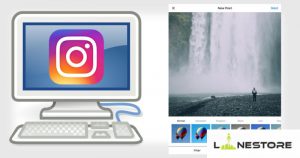
با این کار نسخه موبایل وبسایت بارگذاری میشود و میتوانید علامت + برای آپلود تصاویر اینستا از طریق گوگل کروم در کامپیوتر را مشاهده کنید. اگر این علامت را مشاهده نمیکنید، یک بار صفحه را ریفرش کنید.
با زدن روی علامت مثبت، تصویر مورد نظر خود را انتخاب کرده و روی Open کلیک کنید تا آپلود شود. ویرایشهای لازم را روی تصویر انجام داده و در نهایت روی Next در قسمت بالا کلیک کنید.
توضیحات لازم برای عکس را وارد کرده و در نهایت برای ارسال پست اینستا از طریق گوگل کروم روی Share کلیک کنید.وقتی کارتان تمام شد میتوانید دوباره روی آیکن گوشی/تبلت بزنید، سپس ابزار Inspector را بسته و صفحه را ریفرش کنید تا به نسخه دسکتاپ و کامپیوتر برگردید.
چگونه می توانم فایلی را از اینستاگرام کروم دانلود کنم ؟ دانلود از اینستاگرام در گوگل کروم
همانطور که دیدید به راحتی میتوان با اینستاگرام گوگل کروم به ارسال پست پرداخت. شما دوستان عزیز می توانید تجربیات و نظرات سازنده خود را از طریق کامنت با دوستان خود به اشتراک بگذارید.
 تبلیغات شبکه های اجتماعی | آموزش کسب و کار در شبکه های اجتماعی | تبلیغات تلگرام | تبلیغات اینستاگرام | نمایندگی فروش ممبر فالور آموزش شبکه های اجتماعی | آموزش اینستاگرام | آموزش تلگرام | تبلیغات تلگرام | تبلیغات اینستاگرام | تبلیغات لینکدین | آموزش لینکدین | پنل شبکه های اجتماعی | فروش ممبر | فروش فالور | شبکه های اجتماعی
تبلیغات شبکه های اجتماعی | آموزش کسب و کار در شبکه های اجتماعی | تبلیغات تلگرام | تبلیغات اینستاگرام | نمایندگی فروش ممبر فالور آموزش شبکه های اجتماعی | آموزش اینستاگرام | آموزش تلگرام | تبلیغات تلگرام | تبلیغات اینستاگرام | تبلیغات لینکدین | آموزش لینکدین | پنل شبکه های اجتماعی | فروش ممبر | فروش فالور | شبکه های اجتماعی